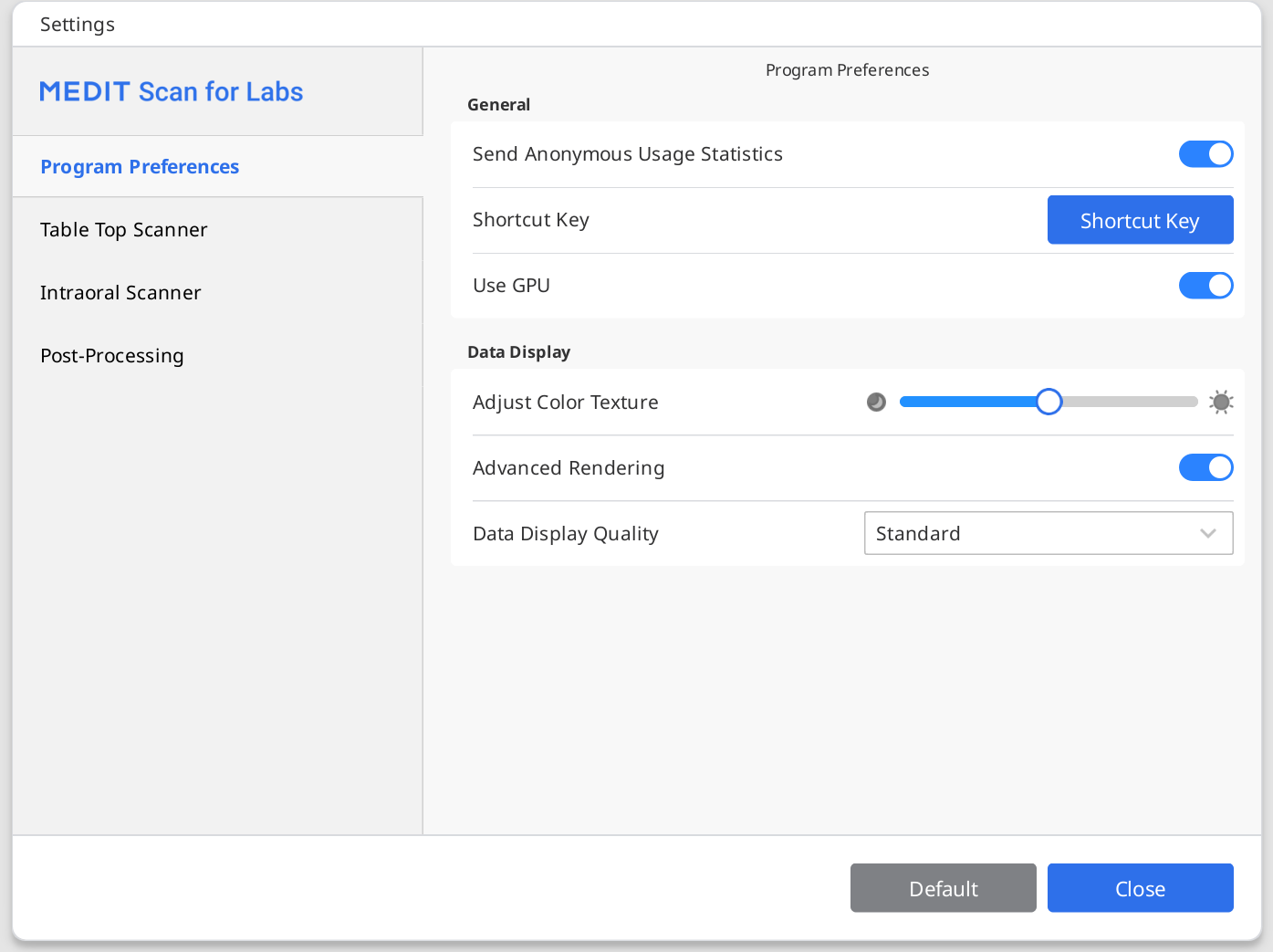- 22 May 2024
- 2 Protokoll att läsa
- Skriva ut
- MörkLjus
- Pdf
Inställningar
- Uppdaterad på 22 May 2024
- 2 Protokoll att läsa
- Skriva ut
- MörkLjus
- Pdf
Gå till Meny > Inställningar för att öppna inställningsdialogrutan för Medit Scan for Labs.
Programinställningar
Allmänt
| Skicka anonym användarstatistik | Ange huruvida du vill börja eller sluta skicka anonym användningsstatistik till Medit. Insamling av anonym statistik Medit strävar efter att ständigt förbättra sina produkter och din användarupplevelse genom att samla in viss information som:
Användarstatistik hjälper utvecklingsteamet att bättre förstå användarkrav och göra förbättringar i framtida uppdateringar. Vi samlar aldrig in personlig information, såsom ditt namn, företagsnamn, MAC-adress eller någon annan information relaterad till personlig identifiering. Vi kan inte och kommer inte att omvända någon insamlad data för att hitta specifika detaljer om dina projekt. |
| Kortkommando | Kontrollera standardinställda kortkommandon och konfigurera dina egna.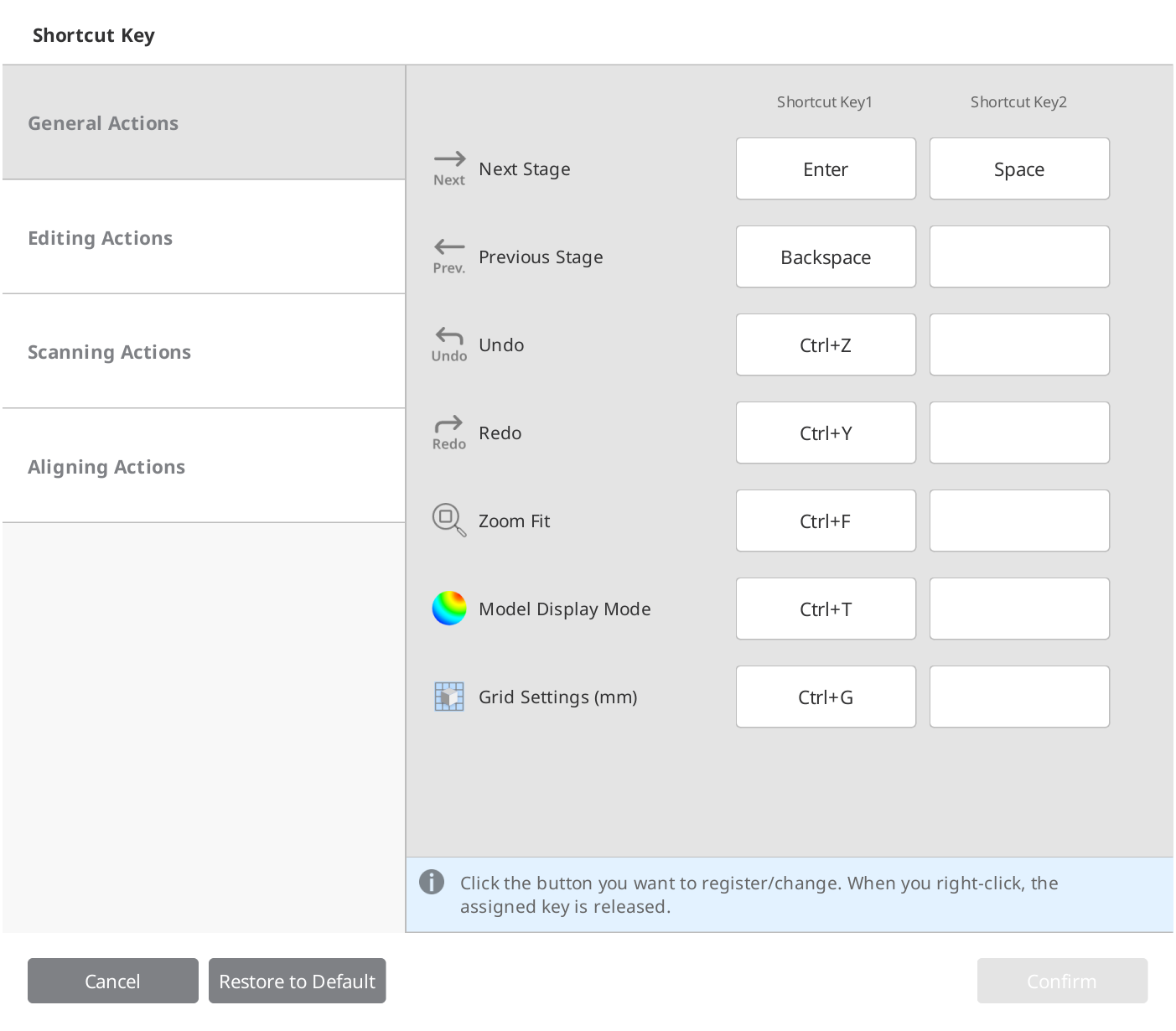 |
| Använd GPU | Det här alternativet används för att förbättra den övergripande datorprestandan med hjälp av GPU (grafikprocessor). |
Datavisning
| Justera färgtextur | Justera ljusstyrka på 3D-modellen. Färgen på modellen som visas på skärmen är optimerad för skannern, därför kan de inhämtade resultaten visas i en annan färg i andra program. |
| Avancerad rendering | Visar levande 3D-data med tillämpad avancerad teknik. |
| Datavisningskvalitet | Det här alternativet påverkar endast kvaliteten på skanningsdatavisningen, inte skanningsresultaten eller datanoggrannheten. Om det här alternativet är inställt på "Hög" kan det påverka den övergripande skanningsprestandan. |
Bordsskanner
Allmänt
Kalibreringsperiod (dagar) | Konfigurera kalibreringsperioden för bordsskannern. |
Skanningssökväg | Välj om du vill använda en enkel eller detaljerad skanningssökväg. Om du väljer den detaljerade tar det längre tid men kan minimera behovet av ytterligare skanning. |
Sovläge | Välj hur lång tid det ska ta innan skannern sätts i viloläge. |
Ställ in minsta skanningshöjd automatiskt | När det är aktiverat ställs den lägsta skanningshöjden in automatiskt. |
Ställ in skanningsområde automatiskt | När det är aktiverat utförs skanning automatiskt utan att välja ett skanningsområde. |
Färgfiltrering
| Filtrera färger efter skanning | När denna är aktiverad filtreras data i de registrerade färgerna bort under skanning. |
| Visa alla filter | När denna är aktiverad visas listan med färgfilter för alla datatyper. |
Ytterligare skanning
| Utför ytterligare skanning automatiskt | När det är aktiverat, beräknar programmet automatiskt områden med otillräckliga skanningsdata och går vidare med ytterligare skanning. | |
| Starta ytterligare skanning | Välj när ytterligare skanning ska startas efter att den första skanningen är klar när alternativet "Utför ytterligare skanning automatiskt" är aktiverat. | |
| utan att fråga | Programmet utför ytterligare skanning när den första skanningen är klar utan att be användaren att bekräfta. | |
| efter 3 sek | Programmet utför ytterligare skanning efter 3 sekunder om inte användaren gör någon bekräftelse. Om användaren bekräftar startar den omedelbart. | |
| efter 5 sek | Programmet utför ytterligare skanning efter 5 sekunder om inte användaren gör någon bekräftelse. Om användaren bekräftar startar den omedelbart. | |
| efter 10 sek | Programmet utför ytterligare skanning efter 10 sekunder om inte användaren gör någon bekräftelse. Om användaren bekräftar startar den omedelbart. | |
| efter användarbekräftelse | Programmet utför ytterligare skanning endast när användaren bekräftar. | |
Intraoral skanner
Kalibreringsperiod (dagar) | Ställ in kalibreringsperioden för den intraorala skannern – välj valfri period (1 dag, 3 dagar, 7 dagar, 14 dagar eller 30 dagar). |
Efterbearbetning
Allmänt
Efterbearbetningstyp | Konfigurera efterbehandlingstypen baserat på fallet (ortodontiskt eller prostetiskt): Den hastighetsbaserade typen har kortare väntetid medan den kvalitetsbaserade typen kan ta längre tid. Ingen av typerna påverkar skanningens noggrannhet. |
Exportera ocklusionsskanningsdata | Välj om ocklusionsdata ska sparas som en separat fil. |
Använd närliggande färger för att färglägga håligheter | Aktivera det här alternativet för att fylla tomma utrymmen i skanningsdata med närliggande färger. |
Fyll hål för distanser | Fyll automatiskt i hål för distanser under databehandling. * Observera att endast distanser som skannats i Flexibel multi-die kommer att fyllas. |
Ta bort bas från tandköttsskanning | Välj om du vill ta bort duplicerade basdata från tandköttsskanningdata. |
Filstorlek
| Bas | Justera filstorleken för de data som erhållits vid basskanningsstegen. |
| Prep | Justera filstorleken för de data som inhämtats vid skanningsstegen för preparerade tänder. |
Rikta in
| Rikta automatiskt in ocklusionsskanningsdata | Välj om du vill rikta in data som hämtats vid ocklusionssteget automatiskt eller manuellt. |
| Rikta in preparerade data automatiskt | Välj om du vill rikta in data för preparerade tänder automatiskt eller manuellt. |